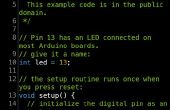Stap 5: Androïde toepassing













Dus nu dat u hopelijk heb je werkt Bluetooth Tank haar tijd om te werken hoe te om het te controleren.
Er zijn vele opties voor Bluetooth seriële communicatietoepassingen die zou kunnen zijn voor het beheren van uw tank zoals BlueTerm of ArduDroid en veel meer op de Google Play store.
Als u wilt downloaden van mijn toepassing die momenteel 8 aanduidingen biedt kunt u het downloaden uit de Play Store hier: Bluetooth Arduino Tank
Hoe ik deze toepassing gemaakt was door App uitvinder 2, dat is een werkelijk geweldige manier voor u snel Android om toepassingen te ontwikkelen.
De afbeeldingen hierboven hoe zowel de "Designer" & "Block" weergave van mijn toepassing, zodat u kunt bouwen en ding als veranderen u wenst!
Als u nog nooit hebt gebruikt App uitvinder 2 heres een link naar enkele handige tutorials om u begonnen: App uitvinder Tutorials
Zodra je de applicatie geïnstalleerd hebt zijn er een paar stappen alvorens het zal werken. De afbeeldingen hierboven tonen alle stappen die nodig zijn om de werking van de toepassing Bluetooth Arduino Tank . Zorg ervoor dat de Arduino is ingeschakeld voordat u probeert dit!
- Ga naar de instelling
- Klik op het tabblad Bluetooth
- Bluetooth inschakelen
- Wachten op uw telefoon te vinden van de HC-06 Bluetooth-module
- Zodra het heeft gevonden klikt u erop en voer de wachtwoord standaard moeten het "1234" of "1111"
- Nu het moet zeggen: het moment dat je laatst waren gekoppeld met de HC-06-module
- Nu Voer de Bluetooth Arduino Tank toepassing en klik op de knop "Kies Bluetooth Module"
- U moet zien van de HC-06 Module (zo niet opnieuw proberen de bovenstaande stappen) klikt u op de Module
- De toepassing zal dan automatisch terug naar het belangrijkste scherm met aanduidingen en nu onder de knop 'Kies Bluetooth Module' het moet nu zeggen: 'verbonden'
- Op dit punt moet de HC-06 Modules rode LED nu voortdurend op in plaats van pulserende zin die een apparaat is aangesloten